- 各フォルダの作成
フォルダを作成するには、フォルダウィンドウの適当なフォルダを選択した状態でメニューバーの [ファイル]-[フォルダの新規作成]を選択して作成します。
【 フォルダの作成例 】 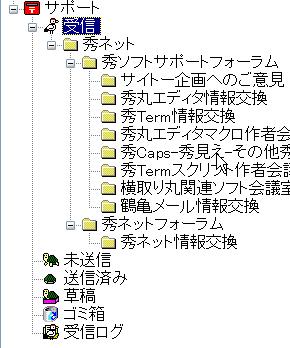
- 振り分け情報の設定
振り分け情報を設定するには、振り分けたいメールを選択してメニューバーの [設定]-[簡単振り分け設定]を選択して行います。
秀丸メールの簡単振り分け設定はウィザード形式になっているので各種情報を順番に設定していくことで振り分け 設定が簡単に行うことが出来ます。
【 簡単振り分け設定 ページ1 】 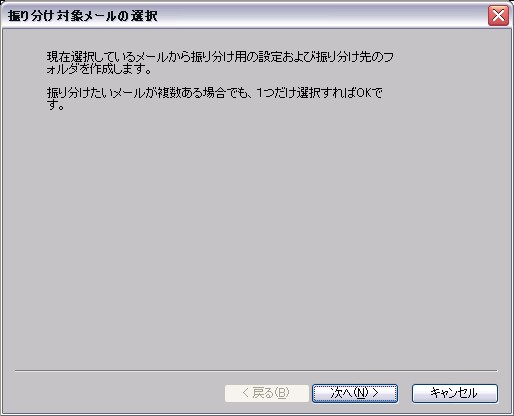
【 簡単振り分け設定 ページ2 】
ここでは、「秀サポートフォーラムの1番会議室のサイトー企画へのご意見」の振り分け設定を行っています。 「秀サポートフォーラム」のフォーラム名は「hidesoft」で「サイトー企画へのご意見」会議室の会議室番号 は、1 なので「送信元」の部分は、「hidesoft.1@maruo.co.jp」となっています。
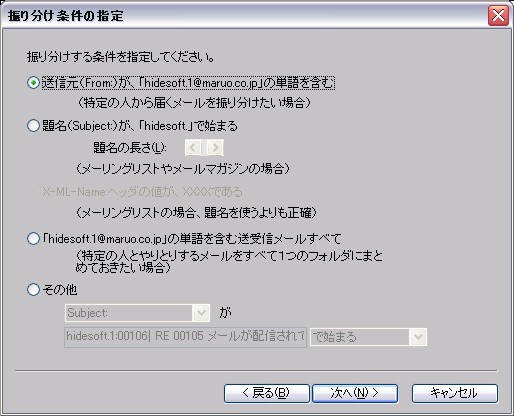
【 簡単振り分け設定 ページ3 】
ここでは、振り分け先の設定を行っています。
ここで新規にフォルダを作成することも出来ますが、今回は既存のフォルダへ振り分けるように設定 しています。
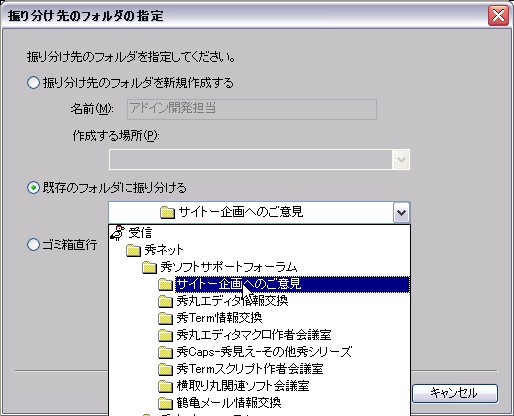
【 簡単振り分け設定 ページ4 】
ここでは、作成した振り分け条件の名前を入力します。
初期に入力されている値でも構いませんが、今回は後々保守がし易いように 「コミュニテックス(hidesof.1@maruo.co.jp)」としておきます。
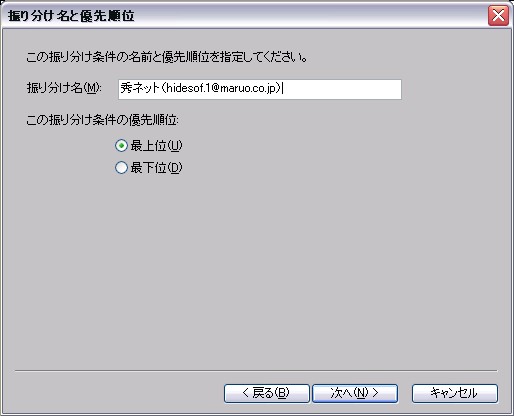
【 簡単振り分け設定 ページ5 】
ここでは、今設定した振り分け設定をさらに細かく設定するか、振り分け処理を実行するかを選択 します。「今すぐ振り分ける」を選択すれば直ぐに振り分け処理を開始します。
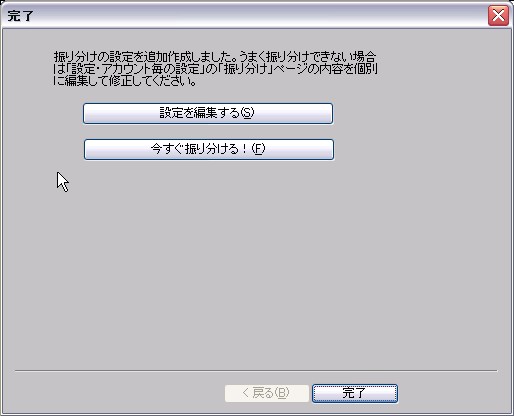
【 振り分け処理 】
簡単振り分け設定ウィザードの最後で「今すぐ振り分ける」選択すると振り分け処理ダイアログが表示 されますので、「振り分け!」ボタンを押せば受信フォルダにあるメールのうち振り分け条件に合致する メールをすべて振り分けてくれます。
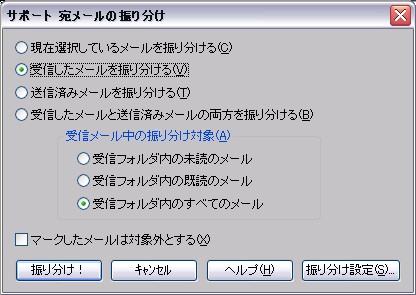
- メールの振り分け作業
通常 秀丸メール は、受信したメールを「受信」に入れますが、簡単振り分け設定で設定した条件に合致する メールを受信した場合は、受信と同時に振り分け処理を行います。
この振り分け処理を行うタイミングを変更するには、アカウントを選択してメニューバーの [設定]-[アカウントごとの設定] を選択してアカウントのプロパティダイアログ を表示します。
ダイアログ内の「メールの振り分け」タブをクリックして振り分け関連の設定項目を表示させます。 項目の中の 「受信時に振り分ける」のチェックボックスをOFFにすると受信と同時に振り分け処理が行われなくなります。